Finder, trình quản lý tệp tin tích hợp sẵn trên macOS của Apple, thường không đáp ứng được kỳ vọng của nhiều người dùng. Với khả năng tùy chỉnh hạn chế và thiếu đi tính năng xem hai bảng điều khiển (dual-pane), Finder đôi khi khiến việc quản lý tệp tin trở nên kém hiệu quả. May mắn thay, bạn không nhất thiết phải gắn bó vĩnh viễn với Finder. Thay vào đó, việc chuyển sang một trình quản lý tệp tin bên thứ ba như ForkLift có thể là lựa chọn hoàn hảo để nâng cấp trải nghiệm của bạn.
ForkLift nổi bật với giao diện dễ sử dụng, khả năng tùy biến cao và khả năng kết nối máy chủ liền mạch, giúp mọi tác vụ quản lý file trở nên đơn giản hơn bao giờ hết. Nếu bạn vẫn đang băn khoăn liệu có nên chuyển đổi, dưới đây là năm lý do tại sao ForkLift là sự thay thế hoàn hảo cho Finder.
1. Giao Diện Người Dùng Nâng Cao: Tầm nhìn kép, hiệu suất gấp đôi
Chế độ xem hai bảng điều khiển (Dual-pane view)
ForkLift khắc phục những hạn chế của Finder bằng cách cung cấp giao diện hai bảng điều khiển mạnh mẽ. Không giống như chế độ xem đơn bảng của Finder, ForkLift cho phép người dùng quản lý hai thư mục cạnh nhau. Điều này giúp việc di chuyển tệp, tổ chức và so sánh các file trở nên cực kỳ dễ dàng. Bạn sẽ không còn phải liên tục chuyển đổi giữa các cửa sổ, từ đó nâng cao hiệu quả công việc đáng kể.
Với ForkLift, các tính năng như kéo và thả để di chuyển tệp, bố cục tùy chỉnh và điều hướng trực quan giúp các thao tác trên file trở nên đơn giản hơn. Bạn có thể so sánh, hợp nhất và sắp xếp các tệp giữa các thư mục mà không cần mở nhiều cửa sổ Finder. Hơn nữa, bạn có thể thiết lập chế độ xem hai bảng điều khiển theo chiều ngang hoặc dọc tùy theo sở thích hoặc cấu hình màn hình, giúp việc quản lý tệp nhanh chóng và dễ dàng hơn cho cả những dự án lớn hoặc các tác vụ hàng ngày.
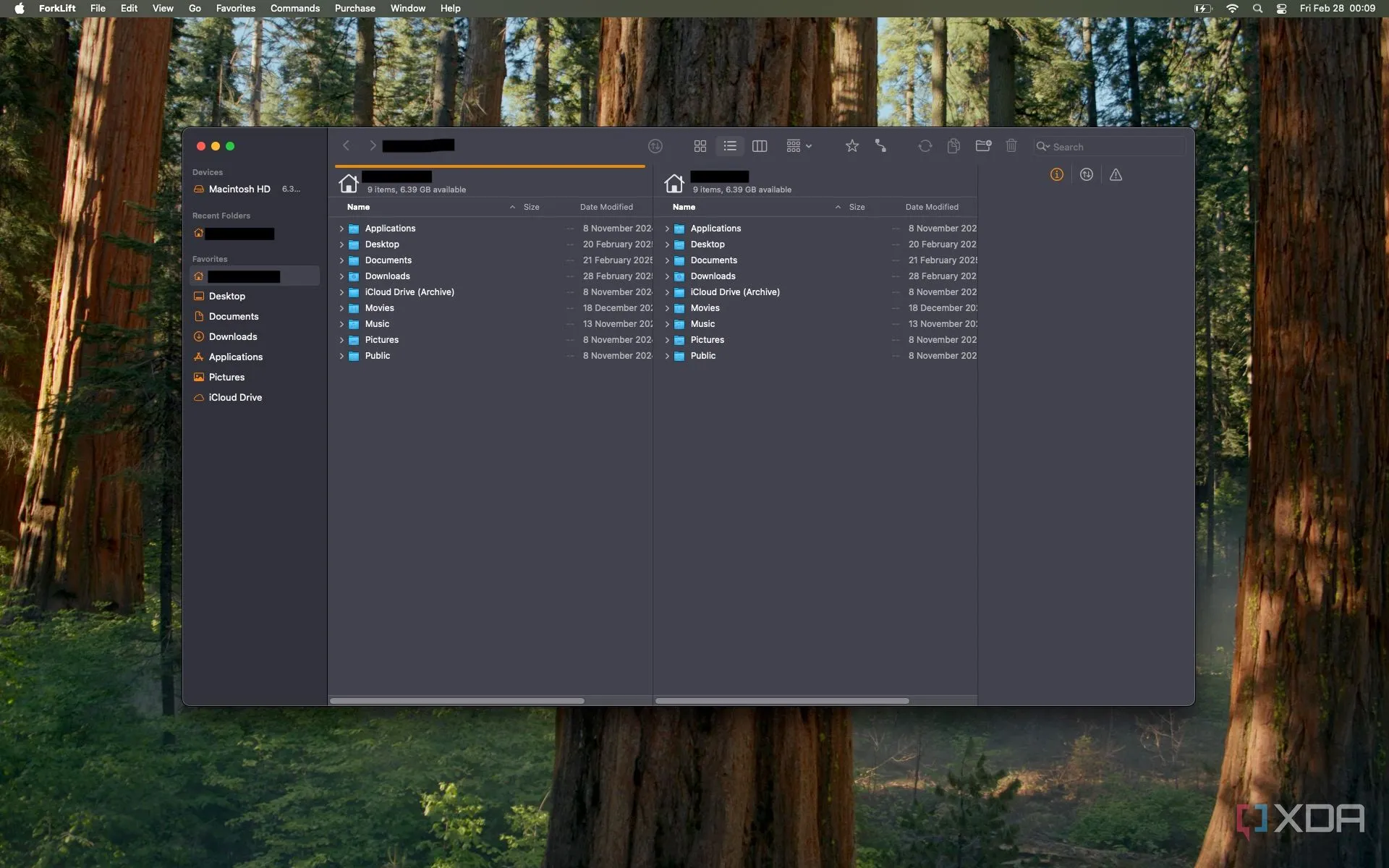 Giao diện hai bảng điều khiển trực quan của ForkLift giúp quản lý tệp tin trên macOS hiệu quả hơn Finder
Giao diện hai bảng điều khiển trực quan của ForkLift giúp quản lý tệp tin trên macOS hiệu quả hơn Finder
2. Quản Lý Tệp Tin Chuyên Sâu: Tạm dừng, xếp hàng và đồng bộ hóa
Kiểm soát truyền tải file toàn diện
ForkLift mang đến khả năng kiểm soát việc truyền tải tệp vượt trội so với Finder. Bạn có thể tạm dừng và tiếp tục các quá trình truyền tải, ưu tiên các tệp quan trọng và lên lịch các tác vụ vào những giờ thấp điểm. Ngoài ra, ứng dụng còn tích hợp các công cụ nén, giải nén và đồng bộ hóa thư mục, đảm bảo xử lý dữ liệu hiệu quả khi bạn quản lý các hoạt động quy mô lớn. Nhờ đó, bạn có toàn quyền kiểm soát các quá trình truyền tải tệp, biến ForkLift trở thành lựa chọn lý tưởng cho việc quản lý các quy trình làm việc phức tạp.
Công cụ quản lý file thông minh
Bên cạnh khả năng truyền tải file, ForkLift còn cung cấp các công cụ quản lý tệp mạnh mẽ như thao tác kéo và thả, xử lý hàng loạt và đồng bộ hóa tệp nâng cao. Ứng dụng này giúp bạn tiết kiệm thời gian bằng cách đổi tên hàng loạt tệp, gắn thẻ nội dung và xem trước tệp mà không cần mở chúng. Hơn nữa, ForkLift còn hỗ trợ chỉnh sửa từ xa, đơn giản hóa quy trình làm việc cho các nhà phát triển, trong khi các công cụ so sánh nhanh đảm bảo tính nhất quán của dữ liệu, giúp bạn tối ưu hóa năng suất trên Mac.
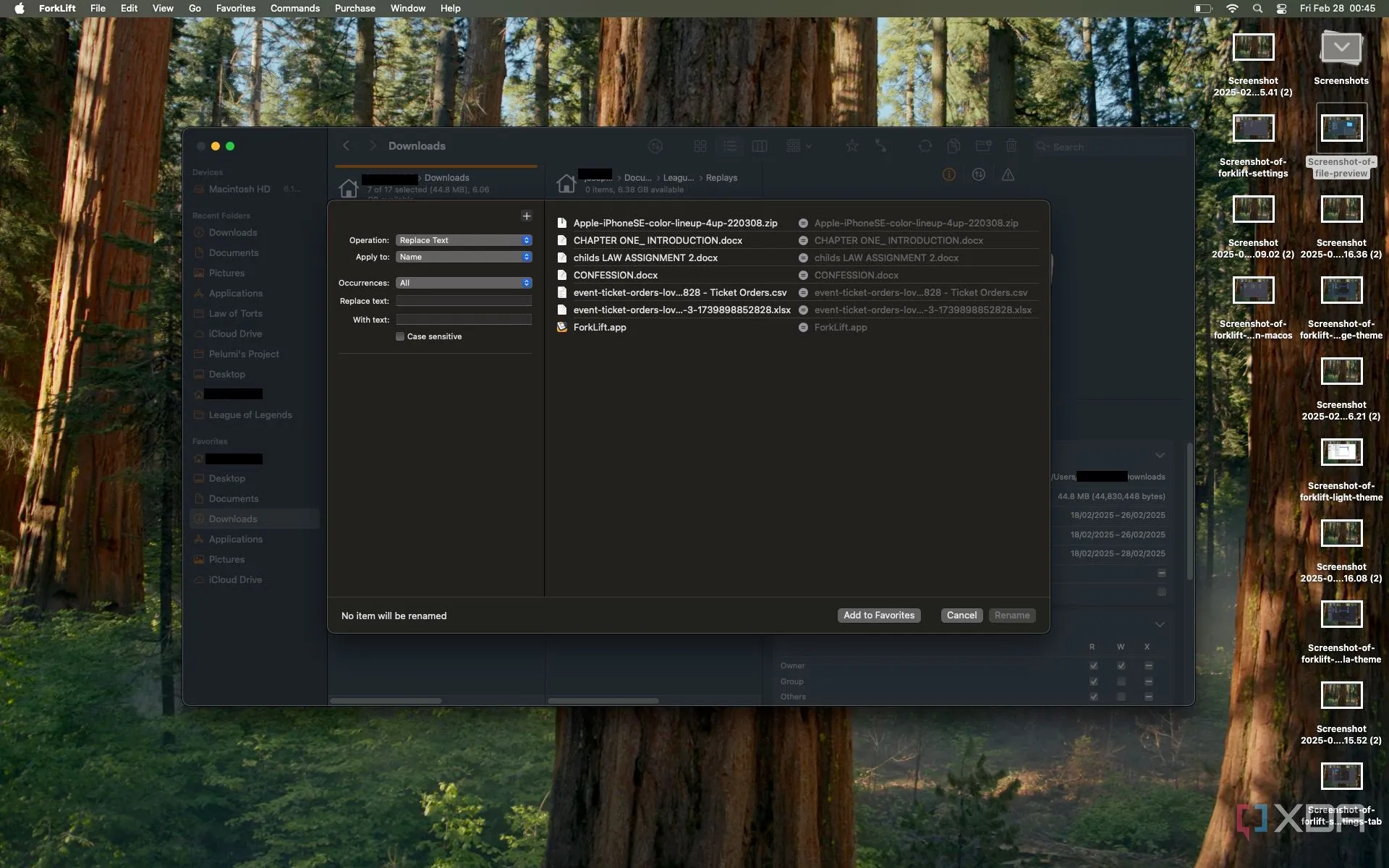 ForkLift cho phép đổi tên hàng loạt file trên Mac, tối ưu hóa quy trình làm việc
ForkLift cho phép đổi tên hàng loạt file trên Mac, tối ưu hóa quy trình làm việc
3. Không Gian Làm Việc Tùy Chỉnh: Cá nhân hóa giao diện, phím tắt và tab
Một tính năng độc đáo giúp ForkLift nổi bật là khả năng tùy chỉnh không gian làm việc, mang lại sự cá nhân hóa vượt trội so với Finder. Bạn có thể điều chỉnh giao diện để phù hợp với quy trình làm việc của mình thông qua các chủ đề (themes), phím tắt bàn phím và tùy chỉnh thanh công cụ. ForkLift 4 cung cấp tám chủ đề định sẵn, một trình chỉnh sửa chủ đề tích hợp và tùy chọn đồng bộ hóa với macOS, giúp ứng dụng hòa hợp liền mạch với chiếc Mac của bạn. Bạn có thể dễ dàng chỉnh sửa và lưu chủ đề của mình bằng cách truy cập ForkLift -> Settings -> Themes.
Tính năng duyệt theo thẻ (tabbed browsing) và không gian làm việc (workspaces) nâng khả năng quản lý tệp lên một tầm cao mới. Bạn có thể mở nhiều vị trí trong các thẻ khác nhau, sắp xếp lại chúng và lưu các cấu hình cho các dự án riêng biệt. Tính năng không gian làm việc cũng cho phép bạn chuyển đổi giữa các thiết lập tùy chỉnh trong khi vẫn giữ nguyên bố cục và tùy chọn theo ý muốn.
4. Tìm Kiếm Tức Thì Và Xem Trước Tệp: Không còn phỏng đoán, xem trước file trước khi mở
Công cụ tìm kiếm mạnh mẽ
ForkLift sở hữu một công cụ tìm kiếm mạnh mẽ có khả năng quét tệp nhanh chóng và giúp bạn lọc kết quả theo tên, phần mở rộng, thẻ hoặc nội dung, ngay cả khi chúng được lưu trữ trên máy chủ cục bộ hoặc từ xa. So với Finder, ForkLift hoạt động hiệu quả hơn nhờ tích hợp Spotlight của macOS để cho kết quả nhanh chóng, và thậm chí còn có tính năng tìm kiếm từ xa, giúp bạn nhanh chóng tìm thấy mọi thứ mình cần.
Xem trước file tức thì
Tính năng xem trước tệp là một điểm cộng khác mà Finder không có. Với khả năng tích hợp Quick Look của ForkLift, việc xem trước tệp tin trở nên dễ dàng ngay lập tức, ngay cả khi chúng nằm ở các vị trí từ xa hoặc trong các kho lưu trữ. Điều này đồng nghĩa với việc bạn không cần mở thêm bất kỳ ứng dụng nào khác. Bạn cũng có thể duyệt các kho lưu trữ như các thư mục thông thường và chỉnh sửa các tệp từ xa bằng trình chỉnh sửa yêu thích của mình, với các thay đổi được tự động tải lên. Tính năng này giúp tiết kiệm thời gian, giảm việc chuyển đổi ứng dụng và đơn giản hóa quy trình làm việc, đặc biệt đối với các tệp lớn hoặc tệp từ xa.
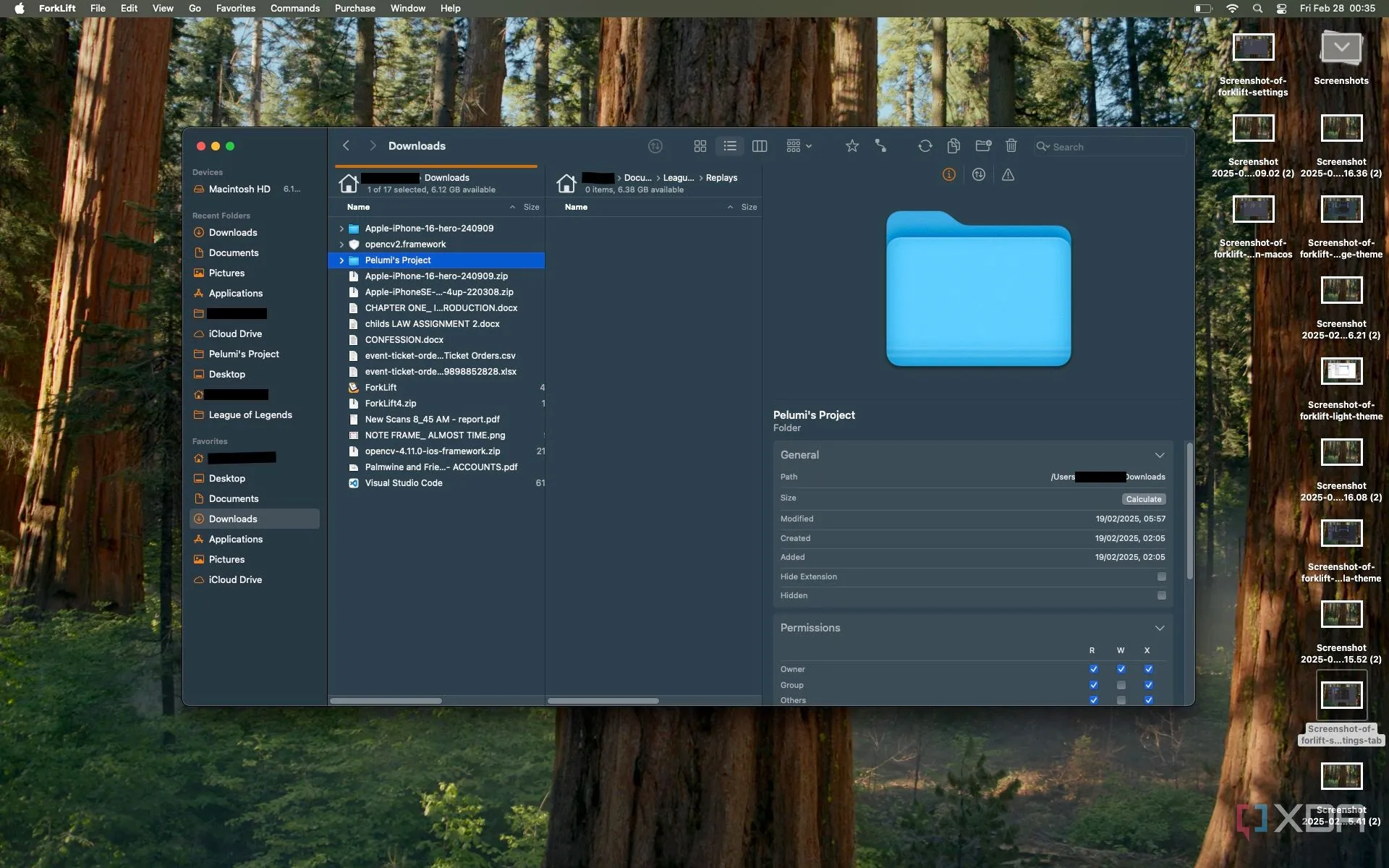 Xem trước file nhanh chóng ngay trong ForkLift mà không cần mở ứng dụng khác
Xem trước file nhanh chóng ngay trong ForkLift mà không cần mở ứng dụng khác
5. Tích Hợp Sâu Rộng Với Các Ứng Dụng Khác: ForkLift hoạt động mượt mà với ứng dụng yêu thích của bạn
Ngược lại với Finder, vốn thường cảm thấy bị ngắt kết nối với các công cụ bên thứ ba, ForkLift có thể dễ dàng tích hợp với các ứng dụng như Dropbox và Photoshop để mang lại một quy trình làm việc mượt mà hơn. Bạn có thể truy cập và quản lý các tệp Dropbox trực tiếp trong ForkLift, giúp loại bỏ sự phiền phức khi phải chuyển đổi giữa các ứng dụng.
Nếu bạn là một chuyên gia sáng tạo, bạn sẽ đánh giá cao khả năng tích hợp của ForkLift với Photoshop, vì nó giúp việc xem trước và chỉnh sửa các tệp hình ảnh trở nên dễ dàng. Hơn nữa, ForkLift còn hỗ trợ các plugin và script tùy chỉnh để tự động hóa các tác vụ lặp đi lặp lại như tổ chức các bản tải xuống – một tính năng mà Finder còn thiếu.
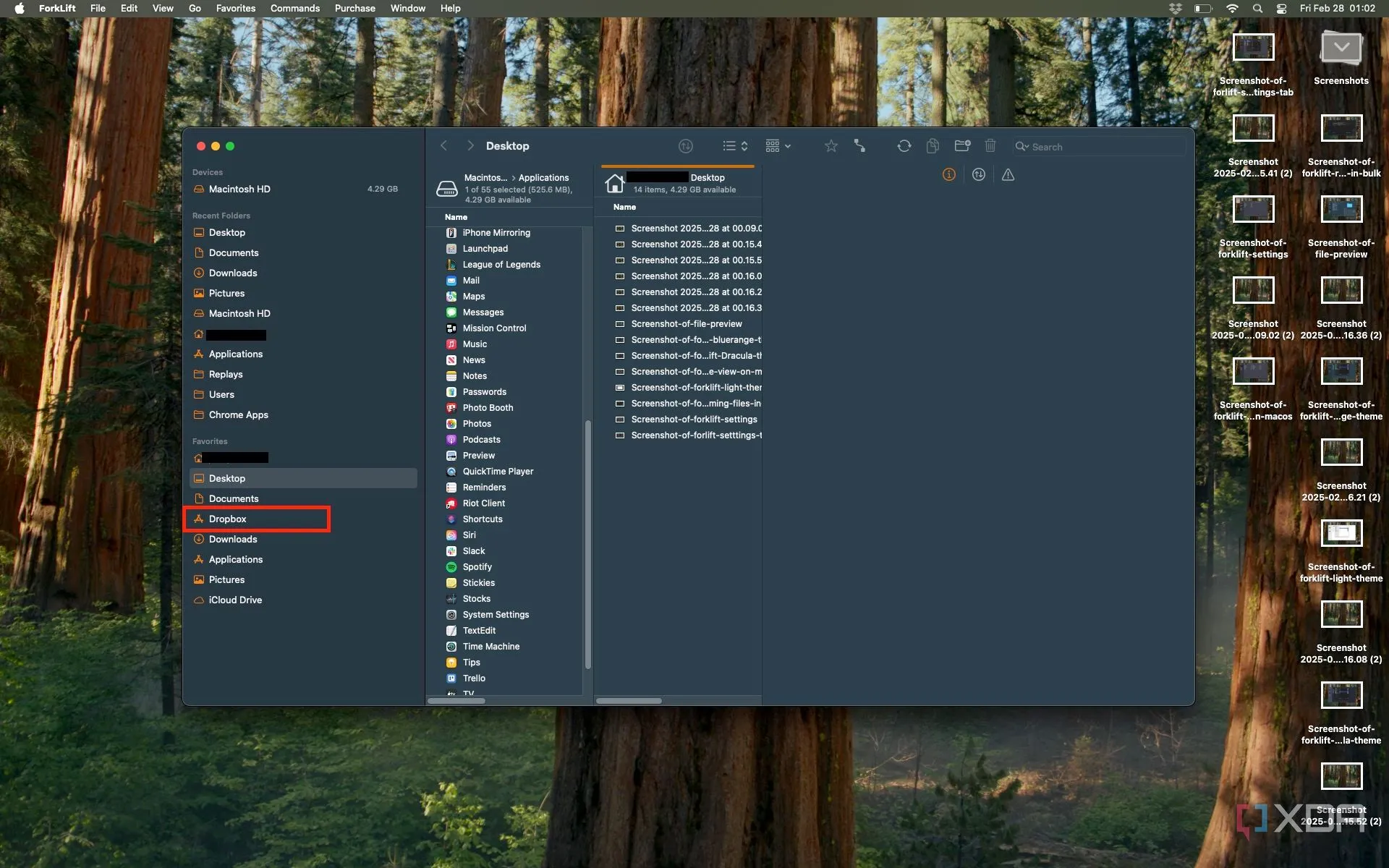 Quản lý file Dropbox trực tiếp trong ForkLift, đơn giản hóa quy trình làm việc
Quản lý file Dropbox trực tiếp trong ForkLift, đơn giản hóa quy trình làm việc
Để ForkLift xử lý những công việc nặng nhọc
ForkLift đã thay đổi cách tôi quản lý tệp tin trên Mac, giúp tôi sắp xếp hợp lý các tác vụ lặp đi lặp lại như tổ chức các bản tải xuống hay đồng bộ hóa thư mục, và nó cũng có thể làm điều tương tự cho bạn. Với các công cụ tự động hóa như AppleScript, Automator và tích hợp dòng lệnh, Finder khó có thể sánh kịp mức độ hiệu quả này.
Vì vậy, nếu bạn đã sẵn sàng cho một trình quản lý tệp tin nhanh hơn, ForkLift cung cấp giấy phép trọn đời với các bản cập nhật miễn phí trong tối đa hai năm. Sau thời gian đó, bạn có thể tiếp tục sử dụng phiên bản hiện tại hoặc trả phí để nhận các bản cập nhật mới. Với chi phí thanh toán khoảng 20 USD mỗi năm, đây là một lựa chọn linh hoạt và phù hợp với ngân sách.